Hoe snel het aantal geopende werkboeken tellen?
Soms open je tegelijkertijd meerdere werkboeken om mee te werken. Maar heb je ooit overwogen om het aantal van alle geopende werkboeken te tellen? In dit artikel introduceer ik enkele trucs om geopende werkboeken en werkbladen in het actieve werkboek te tellen.
Tel het aantal geopende werkboeken met VBA
Tel het aantal werkbladen in het actieve werkboek met Kutools voor Excel ![]()
 Tel het aantal geopende werkboeken met VBA
Tel het aantal geopende werkboeken met VBA
Om het aantal geopende werkboeken te tellen, hier is een macrocode die je kan helpen.
1. Druk op Alt + F11 toetsen om het Microsoft Visual Basic for Applications-venster te openen.
2. Klik op Invoegen > Module, en plak de onderstaande code in het lege script. Zie screenshot:
Code: Aantal geopende werkboeken tellen.
Sub CountBooks()
MsgBox Workbooks.Count
End Sub
3. Druk op F5 toets om de code uit te voeren, er verschijnt een dialoogvenster dat je herinnert aan het aantal geopende werkboeken.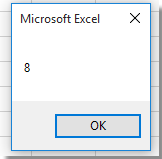
 Tel het aantal werkbladen in het actieve werkboek met Kutools voor Excel
Tel het aantal werkbladen in het actieve werkboek met Kutools voor Excel
Het tellen van het aantal werkboeken is zelden nodig in Excel; in de meeste gevallen wil je misschien het aantal werkbladen in het actieve werkboek tellen. Om deze taak snel op te lossen, kun je het navigatiepaneel van Kutools voor Excel weergeven.
Klik op Kutools > Navigatie om het Navigatiepaneelin te schakelen, en klik vervolgens op Werkboek & werkblad icoon ![]() om het paneel uit te vouwen. Nu kun je alle geopende werkboeken in het bovenste gedeelte van het paneel bekijken, en als je een werkboek selecteert, worden de bijbehorende werkbladnamen weergegeven in het onderste gedeelte van het paneel, en wordt het aantal werkbladen onderaan weergegeven. Zie screenshot:
om het paneel uit te vouwen. Nu kun je alle geopende werkboeken in het bovenste gedeelte van het paneel bekijken, en als je een werkboek selecteert, worden de bijbehorende werkbladnamen weergegeven in het onderste gedeelte van het paneel, en wordt het aantal werkbladen onderaan weergegeven. Zie screenshot:
Kutools voor Excel - Boost Excel met meer dan 300 essentiële tools. Geniet van permanent gratis AI-functies! Nu verkrijgen
Beste productiviteitstools voor Office
Verbeter je Excel-vaardigheden met Kutools voor Excel en ervaar ongeëvenaarde efficiëntie. Kutools voor Excel biedt meer dan300 geavanceerde functies om je productiviteit te verhogen en tijd te besparen. Klik hier om de functie te kiezen die je het meest nodig hebt...
Office Tab brengt een tabbladinterface naar Office en maakt je werk veel eenvoudiger
- Activeer tabbladbewerking en -lezen in Word, Excel, PowerPoint, Publisher, Access, Visio en Project.
- Open en maak meerdere documenten in nieuwe tabbladen van hetzelfde venster, in plaats van in nieuwe vensters.
- Verhoog je productiviteit met50% en bespaar dagelijks honderden muisklikken!
Alle Kutools-invoegtoepassingen. Eén installatieprogramma
Kutools for Office-suite bundelt invoegtoepassingen voor Excel, Word, Outlook & PowerPoint plus Office Tab Pro, ideaal voor teams die werken met Office-toepassingen.
- Alles-in-één suite — invoegtoepassingen voor Excel, Word, Outlook & PowerPoint + Office Tab Pro
- Eén installatieprogramma, één licentie — in enkele minuten geïnstalleerd (MSI-ready)
- Werkt beter samen — gestroomlijnde productiviteit over meerdere Office-toepassingen
- 30 dagen volledige proef — geen registratie, geen creditcard nodig
- Beste prijs — bespaar ten opzichte van losse aanschaf van invoegtoepassingen